Si vous n'êtes pas familier avec Adobe Premiere Pro en tant que débutant, il vous sera difficile de exporter des vidéos Premiere Pro vers MP4. C'est parce qu'il n'y a pas d'option MP4 dans le format d'exportation. Dans un premier temps, sachez que les vidéos MP4 sont toujours encodées en H.264 ou en H.265/HEVC de haute qualité, et vous pouvez retrouver ces deux codecs dans les paramètres d'exportation.
Cependant, parfois, lorsque vous avez choisi les paramètres souhaités pour exporter des vidéos Premiere Pro vers MP4, les vidéos exportées seront automatiquement enregistrées dans d'autres formats pour des raisons inconnues. Dans ce cas, vous pouvez toujours convertir les vidéos Premiere Pro au format MP4. En tant que format polyvalent couramment utilisé sur tous les appareils et plates-formes, MP4 est un format très important vers lequel exporter des fichiers Premiere Pro. Continuez à lire cet article et vous en apprendrez davantage sur 2 méthodes efficaces pour enregistrer des fichiers Adobe Premiere Pro au format MP4 dans différentes situations.
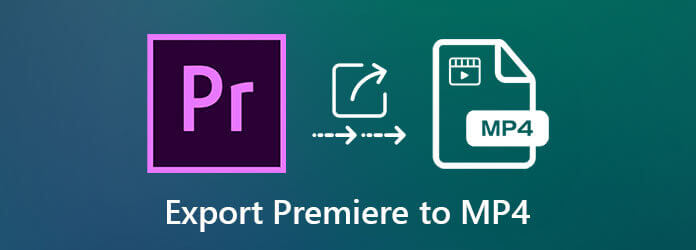
Partie 1. Le moyen simple d'exporter des vidéos Adobe Premiere Pro vers MP4
En tant que débutant qui a peu de connaissances sur le format vidéo ou qui ne trouve même pas les paramètres d'exportation, vous pouvez suivre les étapes suivantes pour exporter facilement des vidéos Premiere Pro au format MP4.
Étape 1.Ouvrez Adobe Premiere Pro sur votre ordinateur. Ensuite, vous devez sélectionner les parties souhaitées dans la chronologie du projet, et les parties choisies deviendront bleu clair.
Étape 2.Clique le Déposer dans le coin supérieur gauche et choisissez l’option Exporter. Cliquez ensuite sur le Médias bouton pour ouvrir les paramètres d’exportation. Vous pouvez également appuyer sur les boutons Contrôle/Commande et M de votre clavier pour le démarrer.
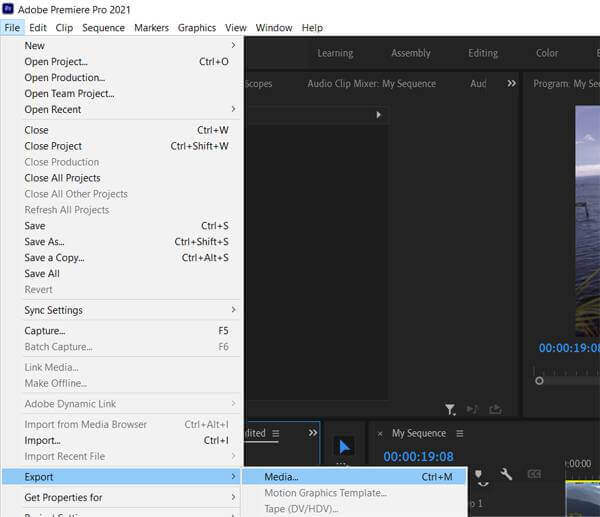
Étape 3.Dans la fenêtre contextuelle, vous devez cliquer sur le Format puis faites défiler vers le bas pour choisir le codec H.264 ou HEVC selon vos besoins. Vous pouvez également ajuster la qualité vidéo, le nom du fichier et le chemin de stockage. Enfin, cliquez sur le Exporter bouton pour enregistrer les fichiers Premiere Pro au format MP4.
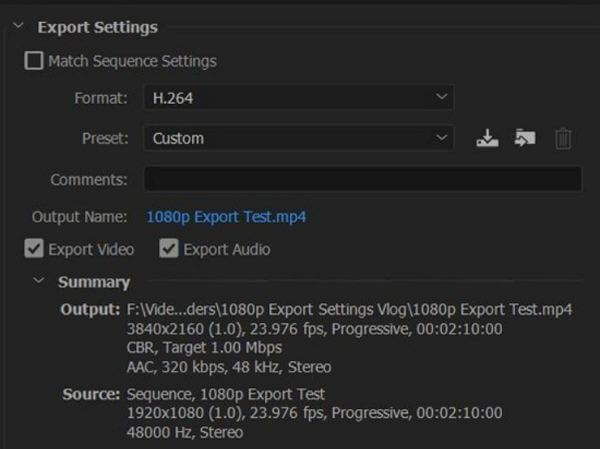
Partie 2. Comment exporter des fichiers Premiere Pro vers MP4 en convertissant les formats
Si vous ne savez toujours pas comment exporter des fichiers Premiere Pro vers MP4, vous pouvez choisir de les enregistrer dans n'importe quel format, puis de convertir Premiere Pro en MP4. C'est également une méthode utile lorsque vous ne pouvez obtenir que des formats incorrects avec les paramètres MP4.
Blu-ray Master Vidéo Convertisseur Ultime est un logiciel très puissant qui peut facilement convertir des fichiers Premiere Pro en MP4 avec une vitesse 70 fois plus rapide. Il prend en charge plus de 500 formats et une haute qualité comme 8K, 5K et 4K.

- Convertissez des fichiers Premiere Pro dans n'importe quel format en MP4 en quelques clics.
- Prend en charge la résolution 4K/5K/8K et HD pour conserver une haute qualité.
- Capable d'améliorer la qualité vidéo, d'ajuster les effets et d'ajouter des filtres, etc.
- Vitesse de traitement 70 fois plus rapide pour convertir rapidement un lot de vidéos.
Télécharger
Pour les fenêtres
Téléchargement sécurisé
Télécharger
pour macOS
Téléchargement sécurisé
Étape 1.Téléchargez Blu-ray Master Video Converter Ultimate et lancez-le sur votre ordinateur. Clique le Ajouter des fichiers bouton ou Plus pour choisir les fichiers Premiere Pro souhaités.
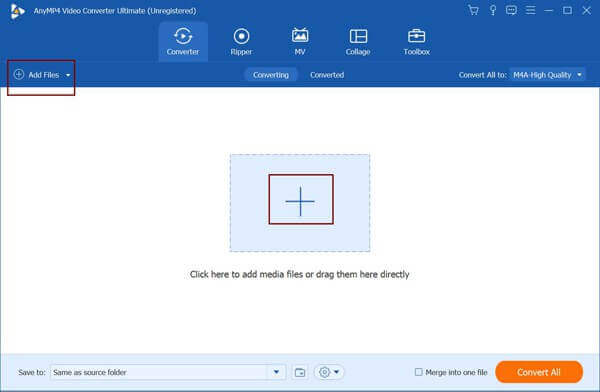
Étape 2.Clique le Convertir tout en menu pour choisir le format MP4 dans la liste des vidéos. Pour conserver une haute qualité, vous pouvez choisir le Identique à la source option pour conserver la résolution d’origine. Ensuite, vous pouvez cliquer sur le Profil personnalisé icône pour modifier les paramètres détaillés.
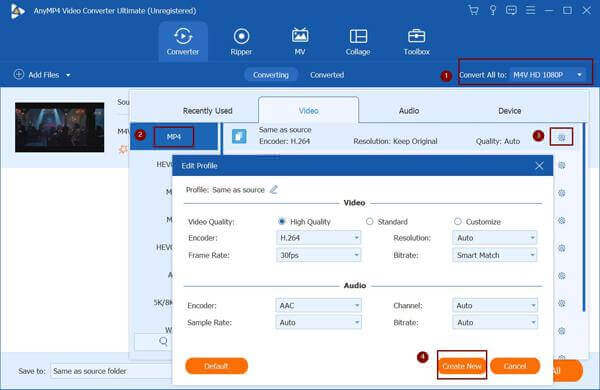
Étape 3.Après être revenu à l'interface principale, choisissez le chemin de stockage puis cliquez sur le bouton Convertir tout pour lancer la conversion des fichiers Premiere Pro en MP4.
Partie 3. FAQ sur l'exportation d'Adobe Premiere Pro vers MP4
-
Pourquoi ne puis-je pas enregistrer le projet Premiere Pro au format MP4 avec le codec H.264 ?
Peut-être avez-vous créé les fichiers vidéo en résolution 4K, et seul le codec HEVC au format MP4 prend en charge une telle qualité. Vous pouvez choisir d'exporter Premiere Pro vers MP4 avec le codec HEVC, puis changer le codec en H.264 via Blu-ray Master Video Converter Ultimate.
-
Comment convertir gratuitement des fichiers Premiere Pro en MP4 en ligne ?
Convertisseur vidéo en ligne gratuit Blu-ray Master est le meilleur choix pour convertir le projet Premiere Pro en MP4. Sans télécharger de logiciel, vous pouvez facilement transformer Adobe Premiere Pro au format MP4.
-
Pourquoi devrais-je exporter Adobe Premiere Pro au format MP4 ?
Le format MP4 est le format le plus utilisé dans de nombreux domaines. Vous pouvez facilement télécharger des vidéos MP4 en ligne et vous pouvez également lire des vidéos MP4 sur votre ordinateur et vos mobiles. Vous feriez donc mieux d’exporter les vidéos Premiere Pro au format MP4 recommandé.
Emballer
Quand tu veux exporter des vidéos Adobe Premiere Pro vers MP4 format, vous pouvez simplement choisir le codec H.264 ou H.265/HEVC à exporter. Si l'opération échoue ou si vous êtes toujours dérouté par l'opération complexe, vous pouvez exporter les vidéos vers d'autres formats, puis convertir les fichiers Premiere Pro en MP4 via Blu-ray Master Video Converter Ultimate.
Plus de Blu-ray Master


